Ak vlastníte iPad alebo uvažujete o jeho kúpe, pomôže vám pochopiť význam sériového čísla. Aj keď sa to na prvý pohľad môže zdať komplikované, sériové číslo poskytuje cenné informácie o vašom zariadení. Tento článok vám pomôže nájsť a interpretovať model a sériové číslo vášho iPadu. Tieto informácie môžete získať štyrmi rôznymi spôsobmi:
- Cez Nastavenia iPadu : Prejdite na „Nastavenia“, vyberte „Všeobecné“ a potom „O“ pre zobrazenie sériového čísla a informácií o modeli.
- Na zariadení iPad : V prípade modelov s mobilnými funkciami nájdete sériové číslo na zásobníku SIM.
- Na originálnom balení : Na škatuli zariadenia je zvyčajne uvedené sériové číslo a informácie o modeli, čo ponúka alternatívny spôsob identifikácie špecifikácií bez zapnutia iPadu.
- Cez iTunes alebo Finder : Pripojenie iPadu k počítaču a prístup k iTunes alebo Finder (pre macOS Catalina alebo novší) umožňuje získať sériové číslo zariadenia a podrobnosti o modeli zo súhrnnej stránky.
Identifikátory používané na vašom iPade
Pochopenie rôznych identifikátorov spojených s vaším iPadom, ako je číslo modelu, sériové číslo a obchodný názov, je nevyhnutné na presnú identifikáciu a získanie informácií o vašom zariadení. Tu je štruktúrovaný prístup k navigácii v týchto identifikátoroch:
Komerčný názov a názov modelu: Toto je bežný názov, pod ktorým sa iPad predáva, ktorý zahŕňa generačnú a v niektorých prípadoch aj úložnú kapacitu. Napríklad „ Apple iPad 8. generácie 128 GB “ alebo „ Apple iPad 8. generácie 32 GB “. Tento názov sa používa v maloobchode a marketingu a označuje miesto zariadenia v zostave iPadov.
Číslo dielu: Príkladom môže byť MYL92LL/A. V ponuke nastavení iPadu je uvedené ako číslo modelu. Ak naň kliknete, zobrazí sa číslo modelu. Používa sa na identifikáciu šarže zariadenia, zamýšľaného regiónu predaja a špecifických konfigurácií zariadenia. Toto číslo je užitočné na pochopenie toho, ktorý variant iPadu máte, vrátane regionálnych špecifikácií.
Číslo modelu: Identifikované kódom, ako je A2270 , nájdete ho na obale zariadenia, na samotnom iPade a na informáciách o zariadení v ponuke tabletu. Je to všeobecné číslo modelu, ktoré kategorizuje iPad podľa jeho modelového radu. Na rozdiel od čísla dielu číslo modelu neoznačuje regionálny trh alebo špecifické konfigurácie, ale skôr základný model iPadu.
Sériové číslo: Príkladom môže byť F9FDN4NKQ1GC . Sériové číslo jednoznačne identifikuje vaše konkrétne zariadenie. Vyžaduje sa pre otázky podpory a záručné nároky, ako aj pre kontrolu stavu záruky vášho zariadenia na webovej stránke Apple. Po zakúpení tabletu, keď sa prihlásite do svojho účtu Apple, vaše zariadenie použije vaše sériové číslo na identifikáciu v ekosystéme Apple.
Ako nájsť sériové číslo a číslo iPadu
Vyhľadanie podrobných informácií o vašom iPade, vrátane názvu modelu, čísla modelu a sériového čísla, nie je zložité a dá sa vykonať niekoľkými spôsobmi. Tu sú podrobné spôsoby, ako to urobiť.
- Prvým spôsobom je použitie informácií o tablete v OS. V továrni sú informácie o tablete zapísané do pamäte zariadenia a sú dostupné pre používateľa.:
- Otvorte na svojom iPade aplikáciu Nastavenia .
- Klepnite na „ Všeobecné “ a potom vyberte „ O. “
- Tu nájdete názov modelu iPadu, číslo modelu (po klepnutí v oboch formátoch) a sériové číslo.
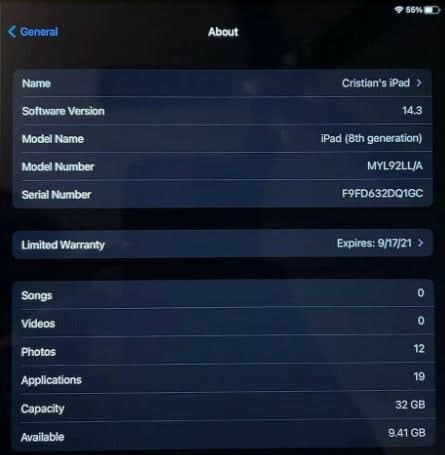
2. Druhý spôsob, fyzická kontrola: Apple používa laserové gravírovanie na umiestnenie modelu a sériového čísla na zadný kryt každého iPadu. Viditeľnosť rytiny sa môže líšiť v závislosti od veku iPadu, ale stále je to spoľahlivý spôsob, ako priamo poznať špecifikácie vášho zariadenia.
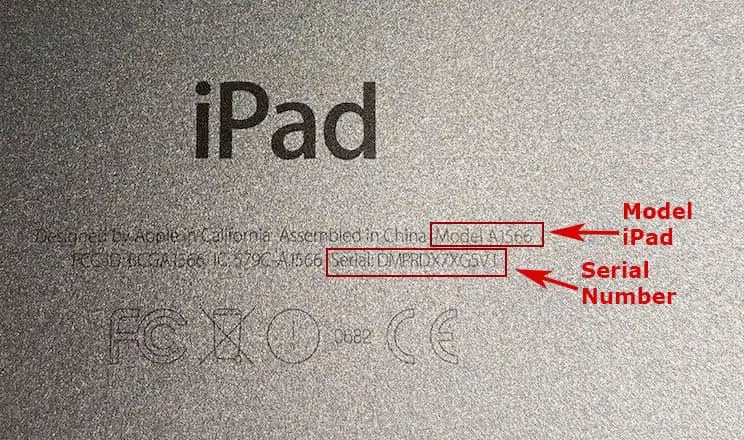
3. Tretím spôsobom je použitie krabice od iPadu: Baliaca krabica iPadu je pokladnicou informácií, ktorá sa hodí, ak zariadenie nie je priamo prístupné. Škatuľa zvyčajne obsahuje názov modelu iPadu, kapacitu vnútornej pamäte, číslo modelu, číslo dielu a sériové číslo.
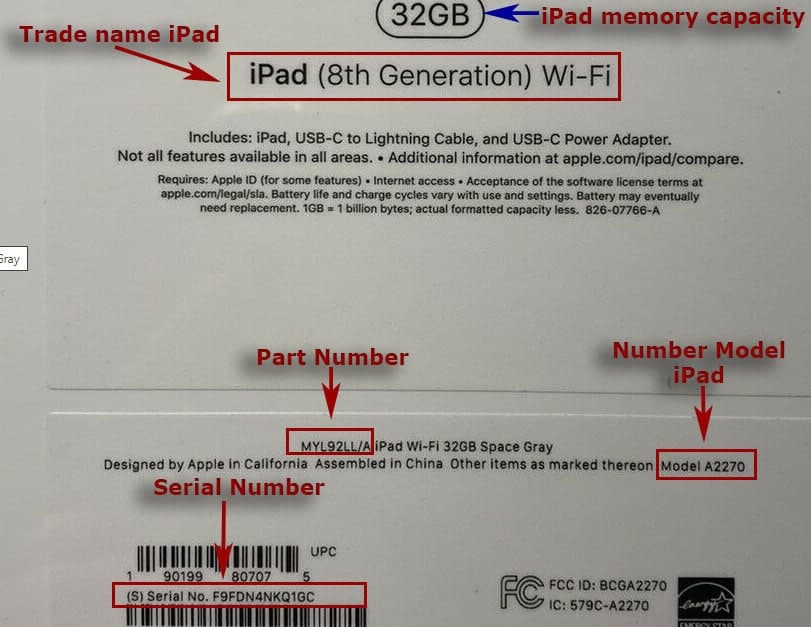
4. Štvrtý spôsob je cez iTunes alebo Finder: Získanie sériového čísla a podrobností o modeli vášho iPadu cez iTunes alebo Finder je jednoduchý proces, ktorý vám poskytne dôležité informácie o vašom zariadení. Táto metóda je obzvlášť užitočná, ak nemáte prístup k informáciám priamo zo svojho iPadu, či už kvôli tomu, že zariadenie nereaguje, alebo ako súčasť procesu riešenia problémov. Tu je návod, ako to urobiť na základe vášho operačného systému:
Pre macOS Catalina alebo novší (pomocou Findera)
- Pripojte svoj iPad : Na pripojenie iPadu k Macu použite vhodný kábel.
- Otvoriť Finder : Finder by sa mal otvoriť automaticky po pripojení iPadu. Ak nie, nájdete ho v doku alebo priečinku Aplikácie.
- Vyberte svoj iPad : Na postrannom paneli Findera v časti „Umiestnenia“ vyberte svoj iPad.
- Prístup ku karte Všeobecné : Po vybratí iPadu sa v hornej časti okna zobrazia rôzne karty. Kliknutím na kartu „Všeobecné“ zobrazíte informácie o zariadení.
- Vyhľadanie sériového čísla a podrobností o modeli : Na karte Všeobecné vyhľadajte sériové číslo a podrobnosti o modeli iPadu. Kliknutím na sériové číslo môžete pri niektorých zariadeniach prepínať medzi sériovým číslom a číslom modelu.
Pre macOS Mojave alebo starší alebo Windows (pomocou iTunes)
- Pripojte svoj iPad : Pripojte svoj iPad k počítaču pomocou vhodného kábla.
- Otvorte iTunes : Spustite iTunes na vašom počítači. Ak nemáte iTunes nainštalovaný na počítači so systémom Windows, môžete si ho stiahnuť z webovej stránky spoločnosti Apple.
- Vyberte svoj iPad : Kliknutím na ikonu zariadenia v ľavom hornom rohu okna iTunes vyberte svoj iPad.
- Prístup na súhrnnú stránku : Po vybratí iPadu budete presmerovaní na súhrnnú stránku, kde si môžete pozrieť informácie o svojom zariadení.
- Vyhľadanie sériového čísla a podrobností o modeli : Na súhrnnej stránke nájdete sériové číslo svojho iPadu a po kliknutí si môžete pozrieť aj ďalšie informácie, ako napríklad číslo modelu.
Dekódovanie sériového čísla iPadu
Mali by ste vedieť, že od roku 2021 Apple zmenil svoj prístup k prideľovaniu sériových čísel tabletom iPad. Všetky modely tabletov uvedené na trh v roku 2021 a všetky nasledujúce modely majú náhodné sériové čísla. V modeloch predstavených od roku 2021 tak podľa sériového čísla nič nerozoznáte.
Pred rokom 2021 umožňoval systém sériových čísel spoločnosti Apple pre zariadenia, ako je iPad, dekódovanie a získavanie špecifických informácií o zariadení, predovšetkým dátumu výroby. Tento alfanumerický kód, štruktúrovaný v špecifickom formáte, obsahoval segmenty, ktoré bolo možné interpretovať a určiť, kedy bolo zariadenie vyrobené. Takéto údaje boli cenné pre používateľov, ktorí chceli určiť vek svojho zariadenia, posúdiť stav záruky alebo pochopiť životný cyklus produktu na rôzne účely vrátane ďalšieho predaja alebo opravy.
Po roku 2021 však Apple prešiel na nový formát sériového čísla, ktorý už nekóduje dátum výroby a iné predtým dešifrovateľné informácie. Táto zmena bola pravdepodobne vykonaná z niekoľkých dôvodov, vrátane zvýšenia súkromia a bezpečnosti, zefektívnenia výrobných procesov alebo zosúladenia s priemyselnými postupmi. V dôsledku toho už nie je možné určiť presný dátum výroby zariadenia Apple vydaného po roku 2021 priamo zo sériového čísla.
Pre zariadenia uvedené na trh po tejto zmene možno najpresnejšie určenie dátumu výroby získať od dátumu predaja zariadenia. Tieto informácie možno zvyčajne získať na stránke podpory spoločnosti Apple, kde zadanie sériového čísla zariadenia poskytne informácie o stave záruky. Dátum začiatku záruky sa často zhoduje s dátumom predaja, čo síce nie je presným ukazovateľom dátumu výroby, ale môže slúžiť ako primeraný odhad.
Tu je príklad dekódovania sériového čísla iPadu.
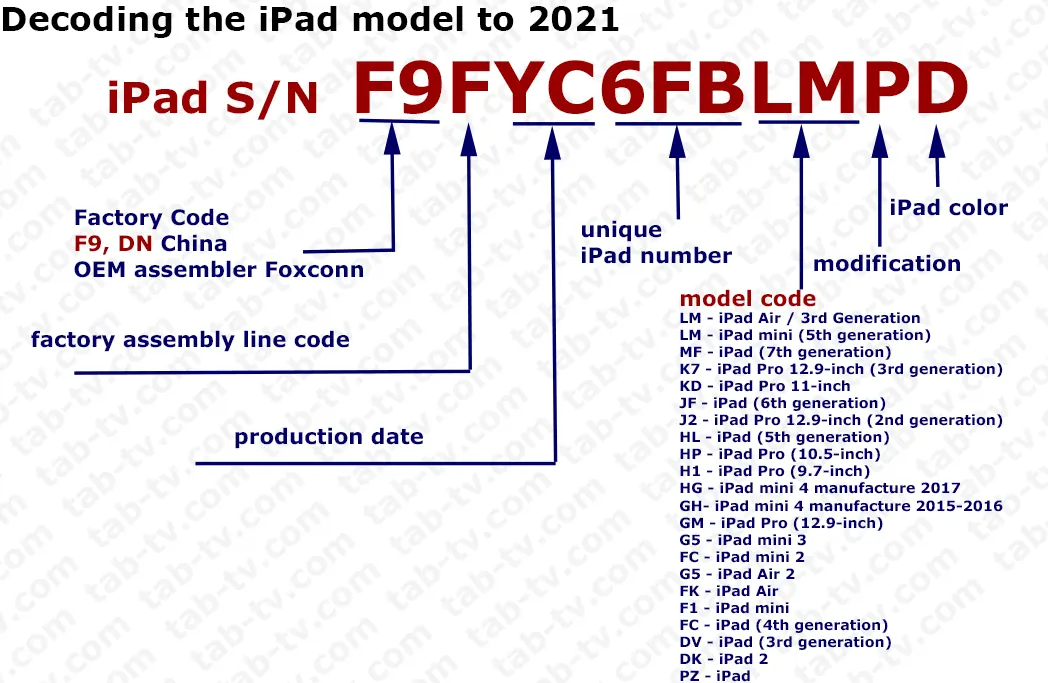
- F9 – umiestnenie továrne. Poznámka: hlavné miesto montáže iPadov v Číne. F9/DN znamená, že iPad bol zostavený vo Foxconne;
- F – číslo montážnej linky vo výrobe;
- YC – rok a týždeň, kedy bol iPad vyrobený (nižšie je tabuľka pre pochopenie mesiaca a týždňa, kedy bol iPad vyrobený;
- 6FBL – jedinečné číslo zariadenia;
- LM – identifikátor modelu iPadu
- P – modifikácia, napr.
- P – iPady len s Wi-Fi;
- W – iPady s Wi-Fi + Cellular.
- D – farba;
Sériové číslo generácie iPadu: Aká je generácia môjho iPadu?
- Q1 – iPad (8. generácia)
- NR – iPad Pro 11-palcový (2. generácia)
- LM – iPad Air / 3. generácie
- LM – iPad mini (5. generácia)
- MF – iPad (7. generácia)
- K7 – iPad Pro 12,9-palcový (3. generácia)
- KD – iPad Pro 11-palcový
- JF – iPad (6. generácia)
- J2 – iPad Pro 12,9-palcový (2. generácia)
- HL – iPad (5. generácia)
- HP – iPad Pro (10,5-palcový)
- H1 – iPad Pro (9,7-palcový)
- HG – iPad mini 4 rok výroby 2017
- GH – iPad mini 4 výroba 2015-2016
- GM – iPad Pro (12,9-palcový)
- G5 – iPad mini 3
- FC – iPad mini 2
- G5 – iPad Air 2
- FK – iPad Air
- F1 – iPad mini
- FC – iPad (4. generácia)
- DV – iPad (3. generácia)
- DK – iPad 2
- PZ – iPad
Kódy dátumu výroby zariadení Apple do roku 2021
| month | week code | week of the year | 2010 2020 | 2011 2021 | 2012 2022 | 2013 2023 | 2014 | 2015 | 2016 | 2017 | 2018 | 2019 |
|---|---|---|---|---|---|---|---|---|---|---|---|---|
| C/D | F/G | H/J | K/L | M/N | P/Q | R/S | T/V | W/X | Y/Z | |||
| January | 1 | 1 | C1 | F1 | H1 | K1 | M1 | P1 | R1 | T1 | W1 | Y1 |
| January | 2 | 2 | C2 | F2 | H2 | K2 | M2 | P2 | R2 | T2 | W2 | Y2 |
| January | 3 | 3 | C3 | F3 | H3 | K3 | M3 | P3 | R3 | T3 | W3 | Y3 |
| January | 4 | 4 | C4 | F4 | H4 | K4 | M4 | P4 | R4 | T4 | W4 | Y4 |
| February | 5 | 5 | C5 | F5 | H5 | K5 | M5 | P5 | R5 | T5 | W5 | Y5 |
| February | 6 | 6 | C6 | F6 | H6 | K6 | M6 | P6 | R6 | T6 | W6 | Y6 |
| February | 7 | 7 | C7 | F7 | H7 | K7 | M7 | P7 | R7 | T7 | W7 | Y7 |
| February | 8 | 8 | C8 | F8 | H8 | K8 | M8 | P8 | R8 | T8 | W8 | Y8 |
| March | 9 | 9 | C9 | F9 | H9 | K9 | M9 | P9 | R9 | T9 | W9 | Y9 |
| March | C | 10 | CC | FC | HC | KC | MC | PC | RC | TC | WC | YC |
| March | D | 11 | CD | FD | HD | KD | MD | PD | RD | TD | WD | YD |
| March | F | 12 | CF | FF | HF | KF | MF | PF | RF | TF | WF | YF |
| March | G | 13 | CG | FG | HG | KG | MG | PG | RG | TG | WG | YG |
| April | H | 14 | CH | FH | HH | KH | MH | PH | RH | TH | WH | YH |
| April | J | 15 | CJ | FJ | HJ | KJ | MJ | PJ | RJ | TJ | WJ | YJ |
| April | K | 16 | CK | FK | HK | KK | MK | PK | RK | TK | WK | YK |
| April | M | 17 | CM | FM | HM | KM | MM | PM | RM | TM | WM | YM |
| May | N | 18 | CN | FN | HN | KN | MN | PN | RN | TN | WN | YN |
| May | L | 19 | CL | FL | HL | KL | ML | PL | RL | TL | WL | YL |
| May | P | 20 | CP | FP | HP | KP | MP | PP | RP | TP | WP | YP |
| May | Q | 21 | CQ | FQ | HQ | KQ | MQ | PQ | RQ | TQ | WQ | YQ |
| May | R | 22 | CR | FR | HR | KR | MR | PR | RR | TR | WR | YR |
| June | T | 23 | CT | FT | HT | KT | MT | PT | RT | TT | WT | YT |
| June | V | 24 | CV | FV | HV | KV | MV | PV | RV | TV | WV | YV |
| June | W | 25 | CW | FW | HW | KW | MW | PW | RW | TW | WW | YW |
| June | X | 26 | CX | FX | HX | KX | MX | PX | RX | TX | WX | YX |
| June | Y | 27 | CY | FY | HY | KY | MY | PY | RY | TY | WY | YY |
| July | 1 | 28 | D1 | G1 | J1 | L1 | N1 | Q1 | S1 | V1 | X1 | Z1 |
| July | 2 | 29 | D2 | G2 | J2 | L2 | N2 | Q2 | S2 | V2 | X2 | Z2 |
| July | 3 | 30 | D3 | G3 | J3 | L3 | N3 | Q3 | S3 | V3 | X3 | Z3 |
| July | 4 | 31 | D4 | G4 | J4 | L4 | N4 | Q4 | S4 | V4 | X4 | Z4 |
| August | 5 | 32 | D5 | G5 | J5 | L5 | N5 | Q5 | S5 | V5 | X5 | Z5 |
| August | 6 | 33 | D6 | G6 | J6 | L6 | N6 | Q6 | S6 | V6 | X6 | Z6 |
| August | 7 | 34 | D7 | G7 | J7 | L7 | N7 | Q7 | S7 | V7 | X7 | Z7 |
| August | 8 | 35 | D8 | G8 | J8 | L8 | N8 | Q8 | S8 | V8 | X8 | Z8 |
| September | 9 | 36 | D9 | G9 | J9 | L9 | N9 | Q9 | S9 | V9 | X9 | Z9 |
| September | C | 37 | DC | GC | JC | LC | NC | QC | SC | VC | XC | ZC |
| September | D | 38 | DD | GD | JD | LD | ND | QD | SD | VD | XD | ZD |
| September | F | 39 | DF | GF | JF | LF | NF | QF | SF | VF | XF | ZF |
| September | G | 40 | DG | GG | JG | LG | NG | QG | SG | VG | XG | ZG |
| October | H | 41 | DH | GH | JH | LH | NH | QH | SH | VH | XH | ZH |
| October | J | 42 | DJ | GJ | JJ | LJ | NJ | QJ | SJ | VJ | XJ | ZJ |
| October | K | 43 | DK | GK | JK | LK | NK | QK | SK | VK | XK | ZK |
| October | M | 44 | DM | GM | JM | LM | NM | QM | SM | VM | XM | ZM |
| October | N | 45 | DN | GN | JN | LN | NN | QN | SN | VN | XN | ZN |
| November | L | 46 | DL | GL | JL | LL | NL | QL | SL | VL | XL | ZL |
| November | P | 47 | DP | GP | JP | LP | NP | QP | SP | VP | XP | ZP |
| November | Q | 48 | DQ | GQ | JQ | LQ | NQ | SQ | VQ | XQ | ZQ | |
| November | R | 49 | DR | GR | JR | LR | NR | QR | SR | VR | XR | ZR |
| December | T | 50 | DT | GT | JT | LT | NT | QT | ST | VT | XT | ZT |
| December | V | 51 | DV | GV | JV | LV | NV | QV | SV | VV | XV | ZV |
| December | W | 52 | DW | GW | JW | LW | NW | QW | SW | VW | XW | ZW |
| December | X | 53 | DX | GX | JX | LX | NX | QX | SX | VX | XX | ZX |
Číslo modelu iPadu Dekódovať
Dekódovanie čísla modelu iPadu vám pomôže identifikovať konkrétny typ zariadenia vrátane jeho série, generácie a niekedy aj veľkosti a či má Wi-Fi alebo Wi-Fi + Cellular.
Vysvetlenie čísel modelov iPadu: Čísla modelov iPadu sa zvyčajne nazývajú „A*****“, kde „**“ je séria čísel jedinečných pre každý model iPadu. Tieto informácie môžete dešifrovať takto:
Formát sekery: „A“ je predpona, ktorú spoločnosť Apple používa na označenie, že ide o produkt spoločnosti Apple, za ktorou nasleduje štvormiestne číslo označujúce model.
- Séria a generácia: Štvormiestne číslo pomáha rozlišovať medzi rôznymi produktovými radmi iPad (napr. iPad, iPad Pro, iPad Air, iPad mini) a ich príslušnými generáciami v rámci týchto radov.
- Špecifikácie zariadenia: Aj keď číslo modelu priamo nehovorí o špecifikáciách vášho zariadenia, identifikáciou čísla modelu môžete ľahko zistiť veľkosť obrazovky, kapacitu pamäte, farebné možnosti a či váš iPad podporuje iba Wi-Fi alebo Wi-Fi a mobilné pripojenie.
- Ako používať číslo modelu iPadu: Identifikáciou modelu iPadu môžete vidieť jeho špecifikácie vrátane typu procesora, špecifikácií displeja, podrobností o fotoaparáte a ďalších. Je to užitočné najmä na aktualizáciu vášho zariadenia alebo na pochopenie jeho možností.
- Opätovný predaj alebo kúpa: Pri kúpe alebo predaji iPadu môže byť dôležité poznať presný model. Poskytuje prehľad o funkciách a možnostiach zariadenia a pomáha vám nastaviť alebo pochopiť cenu.
Môžem rozoznať model iPadu podľa sériového čísla?
Nie je možné priamo identifikovať model iPadu podľa sériového čísla, pretože hlavným účelom sériového čísla je jedinečne identifikovať každé zariadenie, nie uviesť jeho modelové špecifikácie. Model iPadu však môžete nepriamo zistiť podľa sériového čísla pomocou nasledujúcich metód:
Stránka podpory Apple: Zadaním sériového čísla na stránke Apple „ Overiť pokrytie “ získate podrobné informácie o stave záruky iPadu. Táto časť stručne popisuje zariadenie, ktoré zvyčajne obsahuje model iPadu, ako je iPad (9. generácia) .
Prejdite na stránku Apple so zoznamom modelov iPadu, ktoré spoločnosť Apple vyrobila. Hľadajte model iPad (9. generácia) . Zhrnutie modelu vám prezradí, že existujú štyri varianty tohto modelu.
- A2602 na iPade (9. generácia)
- A2604 na iPade (9. generácia) Wi-Fi + Cellular
- A2603 na iPade (9. generácia) Wi-Fi + Cellular (iba Severná Amerika)
- A2605 na iPade (9. generácia) Wi-Fi + Cellular (iba pevninská Čína)
Ak máte záujem o informácie o iPade, dostanete ich. Ak vás zaujímajú podrobnejšie informácie, napríklad kedy bol tento model tabletu vydaný. Na to môžete použiť náš článok Zoznam Apple iPad, modely iPad podľa rokov (2010 – 2022), v ktorom som zhromaždil informácie o začiatku a konci výroby všetkých modelov iPad.
Kliknutím na číslo modelu iPadu môžete prepnúť aj na formát A####, pretože tento formát je ľahšie identifikovateľný.
Druhý spôsob, ako zistiť sériové číslo a číslo modelu zariadenia iPad
Sériové číslo zariadenia iPad nájdete na zadnom kryte zariadenia iPad. Aby sa predišlo falzifikátom, spoločnosť Apple laserom vygravíruje model a sériové číslo na zadnú stranu každého iPadu. V závislosti od roku výroby iPadu sa nápis môže mierne líšiť, ale na fotografii nižšie vidíte príklad sériového a modelového čísla iPadu.









